Viele Leute haben eines der neuen iPhones: das iPhone XS oder das iPhone XS Max. Wenn Sie Ihr altes Android-Gerät durch das neue iPhone XS oder iPhone XS Max ersetzen, werden Sie sicherlich auf das gleiche Problem stoßen: Wie übertrage ich meine Daten von meinem Samsung Galaxy S9 auf mein iPhone XS?
Mach dir keine Sorgen. In diesem Artikel stellen wir Ihnen zwei einfache und effektive Lösungen vor, um Samsung-Daten wie Ihre Fotos, Musik, Videos, Kontakte usw. direkt auf das iPhone XS / XS Max zu übertragen.
Contents
Lösung 1: Samsung-Daten mit FonePaw auf das iPhone übertragen
FonePaw DoTrans ist ein leistungsstarkes Tool zum Übertragen von Daten zwischen iPhone und Android. Sie können es auch verwenden, um iPhone-Daten auf Ihrem PC zu sichern. Führen Sie die folgenden Schritte aus, um Ihre Samsung-Daten auf das iPhone zu exportieren.
Freier Versuch
Schritt 1. Verbinden Sie Samsung und iPhone XS / XS Max mit dem PC
Starten Sie das FonePaw DoTrans-Programm auf Ihrem Windows und verbinden Sie Ihr Android-Telefon und iPhone mit dem PC.
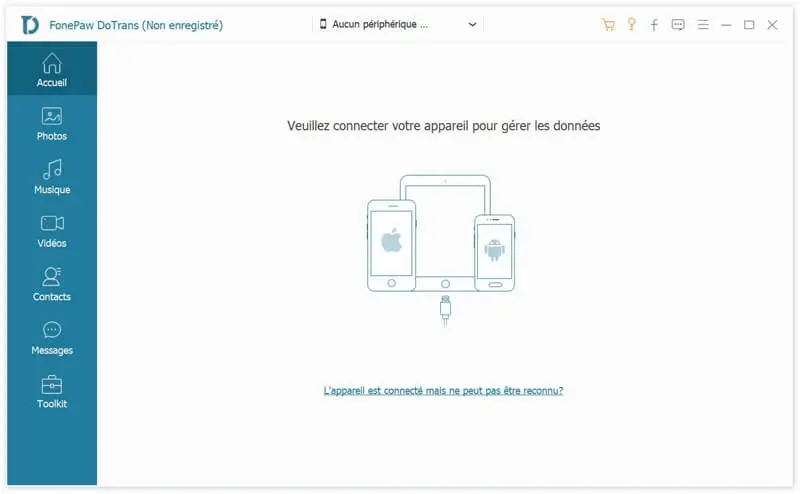
Schritt 2. Wählen Sie alle Dateitypen zum Kopieren und Übertragen aus
Wenn sowohl Samsung-Telefone als auch iPhone XS / XS Max erfolgreich erkannt wurden, können Sie oben in der Mitte auf Ihren Samsung-Namen klicken und dann auf den Datentyp klicken, den Sie auf Ihr iPhone exportieren möchten: “Fotos”, “Musik”, „Videos“, „Kontakte“, „Nachrichten“.
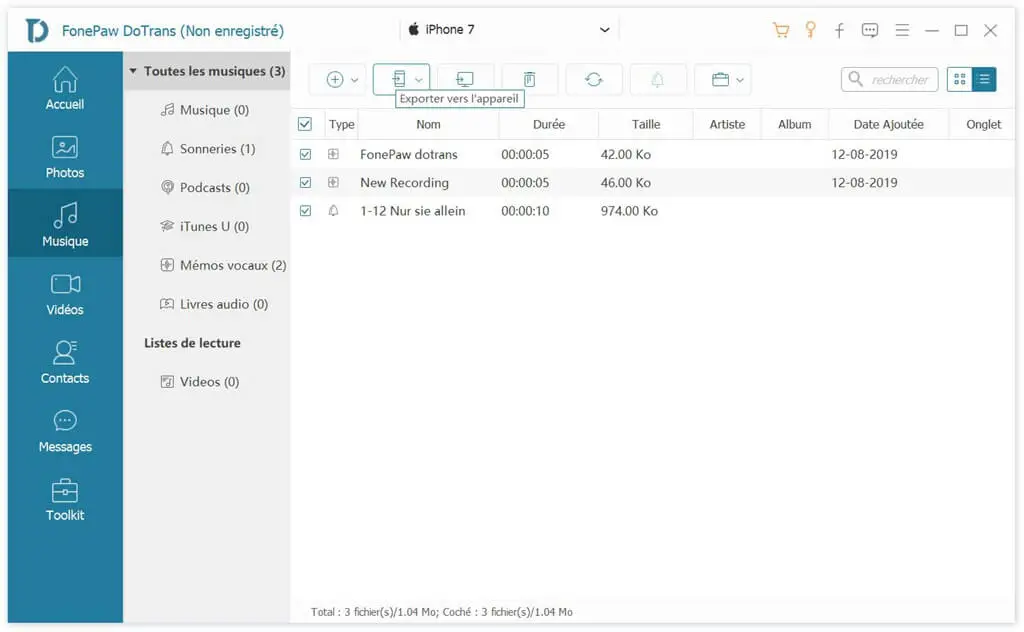
Schritt 3. Übertragen Sie Samsung-Daten auf das iPhone XS / XS Max
Überprüfen Sie die Daten, die Sie auf das iPhone übertragen möchten, und die Software beginnt, eine Datenkopie auf Ihr iPhone XS / XS Max zu erstellen. Es dauert einige Minuten. Warten Sie mal.
Sobald die Übertragung vollständig abgeschlossen ist, können Sie die exportierten Dateien auf Ihrem iPhone überprüfen. Das ist alles.
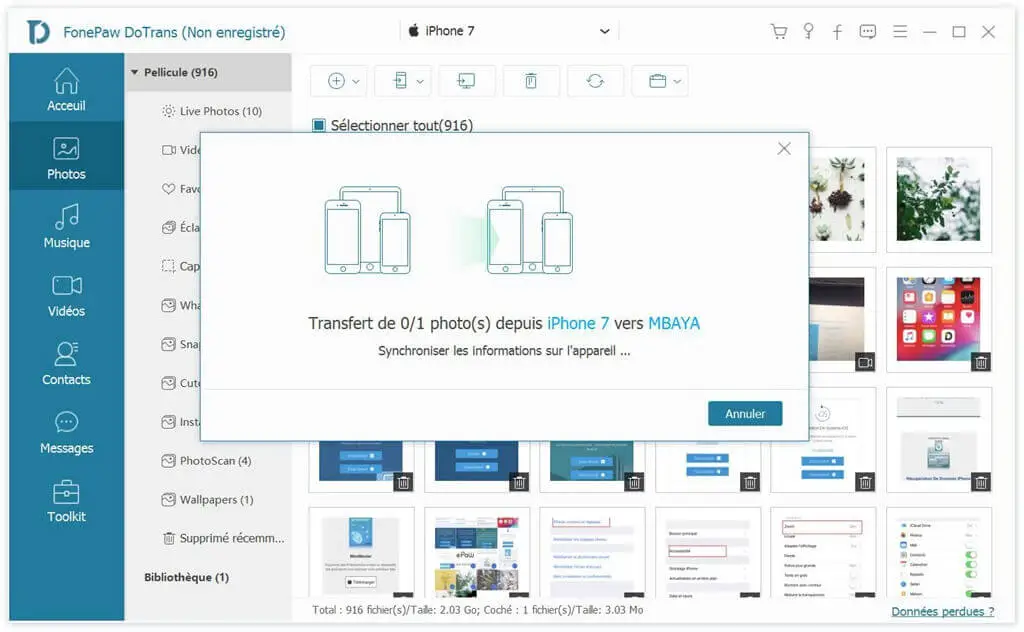
Lösung 2: Übertragen Sie Samsung auf das iPhone XS / XS Max mit Migrate to iOS
Die Migration zu iOS ist eine weitere Möglichkeit, Daten vom Samsung-Gerät auf das iPhone XS / XS Max zu übertragen. Hinweis: Ihr Samsung-Gerät und iPhone XS / XS Max müssen mit demselben Wi-Fi-Netzwerk verbunden sein, damit diese Methode funktioniert.
Schritt 1: Entsperren Sie Ihr Samsung-Gerät und laden Sie die Migrate to iOS-App aus dem Google Play Store herunter.
Schritt 2: Gehen Sie auf Ihrem iPhone zum Abschnitt „Apps & Daten“ → „Daten von Android migrieren“.
Schritt 3: Starten Sie auf Ihrem Android die Migrate to iOS App und tippen Sie auf „Weiter“. Lesen Sie die Nutzungsbedingungen sorgfältig durch und klicken Sie dann auf “Akzeptieren”. Tippen Sie oben rechts auf dem Bildschirm auf “Weiter”.
Schritt 4: Tippen Sie auf Ihrem iPhone auf dem Bildschirm „Von Android verschieben“ auf „Weiter“. Warten Sie dann, bis ein zehn- oder sechsstelliger Code angezeigt wird. Geben Sie den Code auf Ihrem Samsung-Gerät ein. Dann müssen Sie warten, bis der Übertragungsbildschirm angezeigt wird.
Schritt 5: Jetzt können Sie die Inhalte auswählen, die Sie von Ihrem Samsung übertragen möchten, wie Fotogalerien, Nachrichten, Ihr Google-Konto, Kontakte, Lesezeichen, E-Mails, Kalender usw.
Schritt 6: Sobald der Ladebalken auf beiden Geräten gefüllt ist, drücken Sie auf Ihrem Samsung-Gerät auf „OK“.
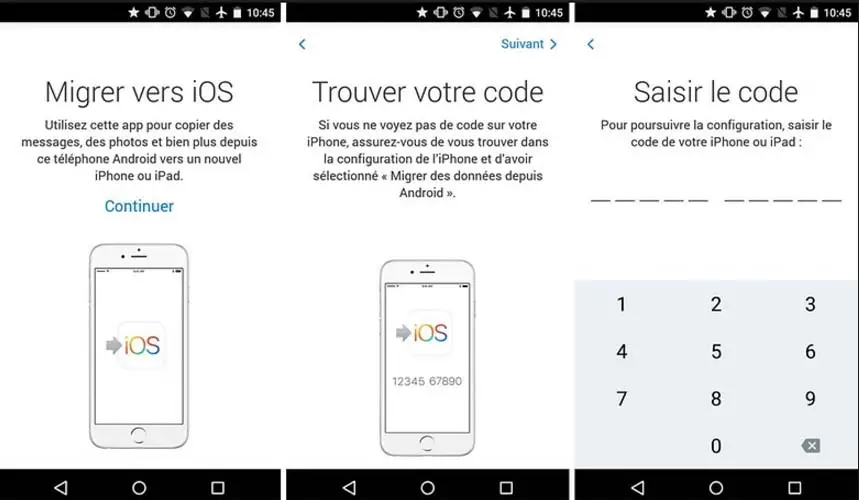
Jetzt haben Sie Ihre Samsung-Daten auf Ihr iPhone exportiert. iOS richtet Ihr Standard-E-Mail-Konto ein und fügt automatisch alle kostenlosen Apps hinzu, die Sie bereits besitzen. Bezahlte Android-Apps können Sie kaufen, wenn sie im Apple App Store verfügbar sind.
Freier Versuch
Die beiden oben genannten Lösungen sind einfach und effektiv. Wählen Sie selbst, welche Sie bevorzugen und beginnen Sie mit der Übertragung Ihrer Daten von Ihrem Samsung-Gerät auf Ihr iPhone XS / XS Max.